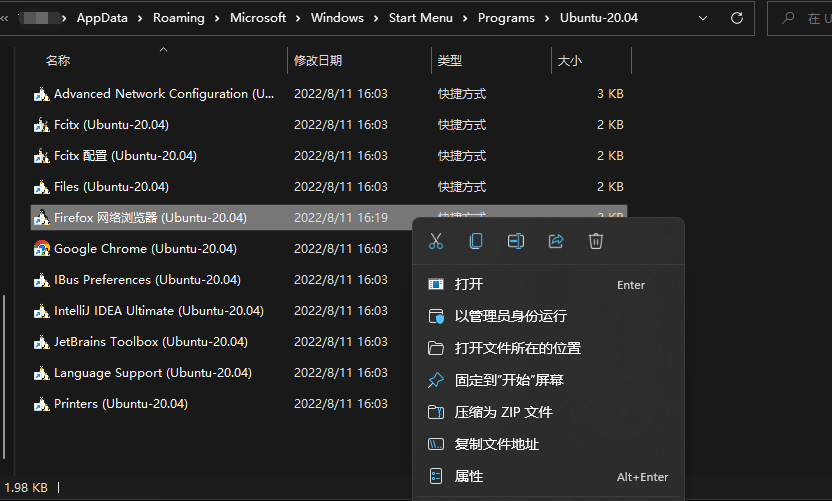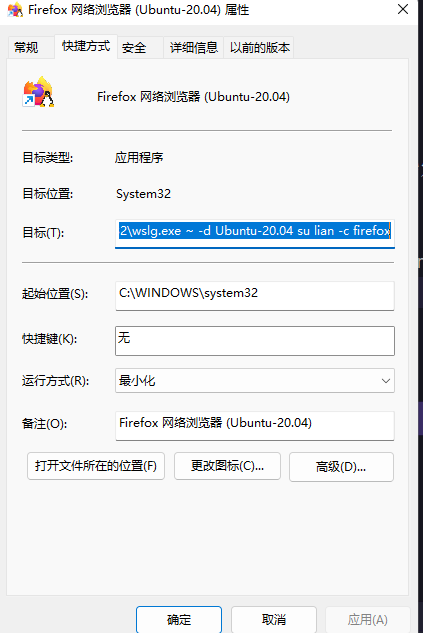WSL2配置与结合IDEA2021使用体验(及wsl-gui踩坑)
2022.8更新:wslg以root用户运行应用相关问题
2022.3更新:wsl-docker(ext4.vhdx)磁盘空间回收
2021.11更新:wsl-gui环境配置及idea使用
最近把IDEA更新到了2021,发现新版本增强了对WSL2的支持。之前的WSL2很鸡肋,吹很厉害,但真要开发又很不方便。 本来还想等着windows增强WSL2对gui的支持,然后在WSL2里装个IDEA。
倒是IDEA动作快一点,先做了支持。不错,值得捣鼓一番。之前为了gui把wsl环境弄得很混乱,直接重装,随便记录一下操作。
一 配置WSL
按惯例,先给出官方文档地址,基础性操作参考这个: https://docs.microsoft.com/zh-cn/windows/wsl/
1 开启wsl
参考:https://docs.microsoft.com/zh-cn/windows/wsl/install-win10
1 安装「适用于 Linux 的 Windows 子系统」和「虚拟机平台」这两个可选组件
1 | |
2 重启
3 配置默认使用wsl2
1 | |
2 安装windows terminal
在应用商店下载安装,自行美化即可,新版本已可直接通过选项配置,不需要直接操作配置文件
二 配置ubuntu
1 安装ubuntu
在应用商店搜索下载ubuntu,当前版本为:20.04.2,下载完打开图标进行安装
安装过程会提示输入一个默认用户和对应密码,注意不能用root(已存在)
2 修改默认用户为root
1 查看当前wsl列表:
之所以要这一步是因为如果装了多个版本的ubuntu,其标识可能不一样
1
wsl -l
2 修改对应wsl默认用户
注意,操作标识不含特殊符号,如Ubuntu-20.04,则以下命令为Ubuntu2004(或全小写 ubuntu2004)
1
Ubuntu2004 config --default-user root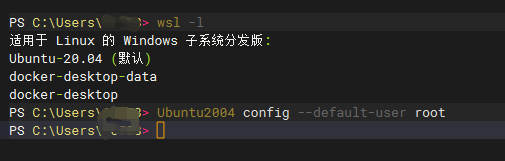
不过需要注意,很多linux的软件默认不支持root用户启动,如chrome,相关处理方法见下文
3 将linux根目录映射到win10磁盘
在win10文件地址栏输入 \wsl$ ,可以看到已安装的wsl文件系统,如 Ubuntu
右键-映射网络驱动器,选择要映射的盘符即可。
另外注意,可以用explorer.exe . 命令使用windows文件资源管理器打开当前路径
4 配置 terminal 打开默认路径
在 terminal 配置文件中,找到Ubuntu配置项,添加如下配置即可
startingDirectory” : “//wsl$/Ubuntu-20.04/home”
5 更新镜像源
1 查看具体版本
1 | |
2 到 https://mirrors.tuna.tsinghua.edu.cn/help/ubuntu/ 复制最新的镜像
阿里的支持傻瓜式操作,但经常打不开,就算了
1
2
3
4#备份:
mv /etc/apt/sources.list /etc/apt/sources.list.backup
#编辑:
vi /etc/apt/sources.list
3 更新
1 | |
6 配置代理
如果代理软件是装在windows系统的,参考第四部分的 获取宿主机ip 部分配置my.win就行了
1 | |
7 配置ssh
除非需要不然不建议启用ssh,应用场景:idea支持ssh运行环境但不支持wsl的时候
1 | |
99 禁止添加Windows-PATH
此部分内容过期,可不配置,视情况而定,没问题可以不管。像在window和wsl同时安装npm会有问题,就需要配置。
为了避免开发环境冲突,需关闭Windows-PATH
wsl.conf配置参考:https://docs.microsoft.com/zh-cn/windows/wsl/wsl-config
新建 /etc/wsl.conf,添加以下内容:
1
2
3# 不加载Windows中的PATH内容
[interop]
appendWindowsPath = false
三 IDEA开发和总结
经过测试,常规SpringBoot工程,在Windows目录下的,可以使用WSL环境进行debug、部署
对于纯maven工程,支持也还好
此部分过期:
但对于纯gradle工程(非spring),则无法完成gradle初始化,无论工程是否是在WSL中都不行
设置JDK是WSL,但将Gradle路径指定为WSL却一直不行,说路径有问题,只能使用默认的Gradle。
根据issue的说法,建议将Windows的gradle path设置为WSL的路径,不过我没有试,我觉得这单纯就是官方的bug。
官方issue:https://youtrack.jetbrains.com/issues/IDEA?q=wsl
另外,对于WSL下工程的git,idea似乎也无法识别
总之,IDEA(2021.1)的WSL2支持尚不成熟,但是也已经初步支持,还可以自动下载、选择WSL环境的JDK
可以作为日常开发的辅助支持,但目前仍不建议全面迁移过去
对我来说,WSL的开发应用场景主要在于:
大数据功能开发:之前简单的hdfs操作都需要在windows中配置hadoop相关的环境变量,而且各种版本或兼容性问题,很麻烦,以后这些直接丢wsl里面
大数据组件编译:很多组件并不是纯Java代码,可能还需要一些脚本,这些有平台依赖性的,很可能因为windows而导致编译失败
脚本开发:在windows新建的sh脚本在拿去linux系统之前都要先转换一下格式,以后直接作为wsl系统下文件新建,就不用考虑这些乱七八糟的问题
最终目标是以后把所有的工程都迁移到wsl下,开发相关全部使用wsl环境
2021年11月更新:
IDEA2021.2.3的wsl工程的bug已经较少,git、gradle支持相对正常,可以满足一般场景下的开发需求。
但仍不能在工程里读取到wsl的环境变量(能读取到windows的),所以我选择放弃。
直接在WSLg里装jetbrains toolbox,然后启动idea。
除去一些小bug,已经和原生linux体验差不多了,用来做大数据开发很舒服。
配置好环境就可以直接本地进行大数据操作,不再需要远程开发了,之前被这东西折磨得不行。
性能的话比windows idea的wsl开发要快很多,前提是你内存够。
wsl比较吃内存,当然开发的标配是32g,一般还是够用的。
目前遇到的问题有:
- 全屏偏移
在全屏状态下,无法进行部分拖拽操作,可能与这个issue有关
https://github.com/microsoft/wslg/issues/502 - 卡死
通常是在调出新的窗口的时候
需要手动wsl –shutdown,再启动,但可能造成idea文件未保存,修改丢失的情况
在windows上不管怎么造基本都不会出现idea文件修改丢失的情况
四 其他
1 wsl2获取宿主机ip
windows可以直接访问wsl的应用,使用localhost即可,但是不能使用127.0.0.1
wsl可以通过以下操作获取windows的ip并设置host,以后直接提供my.win访问,一般用于访问windows的代理服务
注意需要使用/tmp/hosts作为中转,否则/etc/hosts会被清空
1 | |
2 局域网访问wsl2
需要使用netsh interface portproxy功能,按照help提示操作就行
在powershell 管理员模式下执行以下命令,局域网其他机器只需要连接宿主机的19909端口即可访问wsl2内19909端口的内容
1 | |
3 手动添加jetbrains toolbox软件的快捷方式到开始菜单
1 | |
参考链接:https://juejin.cn/post/6966630345915498526
3 中文环境及输入法
这个教程比较多,而且写得都不一样,但大同小异,需要注意的是
输入法没有切换处理很可能是快捷键被windows系统的覆盖了,
需要手动调出来输入法的配置界面,修改快捷键
比方说fcix的是fcitx-config-gtk3命令
然后我的配置是这样的,就是shift键,保持和windows使用习惯统一.png)
这里的教程可以参考:https://monkeywie.cn/2021/09/26/wsl2-gui-idea-config/
搜狗输入法参考:https://zhuanlan.zhihu.com/p/142206571
搜狗输入法配置命令:sogouIme-configtool
我的配置和里面的不一样, 也没有遇到idea切不出输入法的问题
如果有的话参考文章里的方法或者看:https://github.com/microsoft/wslg/issues/278
4 wsl-docker(ext4.vhdx)磁盘空间无法回收
问题描述:
Docker Desktop for Windows v2 使用 WSL2,
将所有映像和容器文件存储在单独的虚拟卷 (vhdx) 中。
当需要更多空间(达到一定限度)时,这个虚拟硬盘文件会自动增长。
不幸的是,如果您回收一些空间,即通过删除未使用的图像,vhdx 不会自动缩小。
处理方法:
暂时没有好的处理方法,得手动执行命令,或者利用Docker Desktop的Troubleshoot完全清除。
参考: https://github.com/microsoft/WSL/issues/4699
执行命令前注意先停止Docker Desktop和WSL2
windows专业版执行命令:
1 | |
windows家庭版执行命令:
1 | |
5 wslg处理无法以root用户运行应用
很多linux的软件默认不支持root用户启动,如chrome,会报错:
Running as root without –no-sandbox is not supported. See https://crbug.com/638180
这个时候可以去 /usr/share/applications 目录对chrome的快捷方式进行编辑,修改其启动命令
1 | |
在其Exec列添加 –no-sandbox ,如下
Exec=/usr/bin/google-chrome-stable –no-sandbox %U
不过有些软件(如firefox)就是不支持root用户运行,这个时候需要修改其windows图标对应启动命令,指定用户启动
不然就得把默认用户修改回安装ubuntu时创建的用户
如下,linux的图标所在文件夹类似:C:\Users\用户名\AppData\Roaming\Microsoft\Windows\Start Menu\Programs\Ubuntu-20.04
将快捷方式-属性-目标由“C:\Windows\System32\wslg.exe ~ -d Ubuntu-20.04 firefox”改为
“C:\Windows\System32\wslg.exe ~ -d Ubuntu-20.04 su 用户名 -c firefox”